ppt文字前面的黑点怎么加
来源:网络收集 点击: 时间:2024-03-06【导读】:
在ppt中,对于文字内容很多的时候,我们会在文字前面加项目编号,一般是黑点的形式,那么ppt文字前面的黑点怎么加呢?下面就来介绍一下ppt文字前面加黑点的方法,希望对你有所帮助。品牌型号:联想Y460系统版本:Windows7软件版本:wps2019ppt文字前面的黑点怎么加(方法1)1/6分步阅读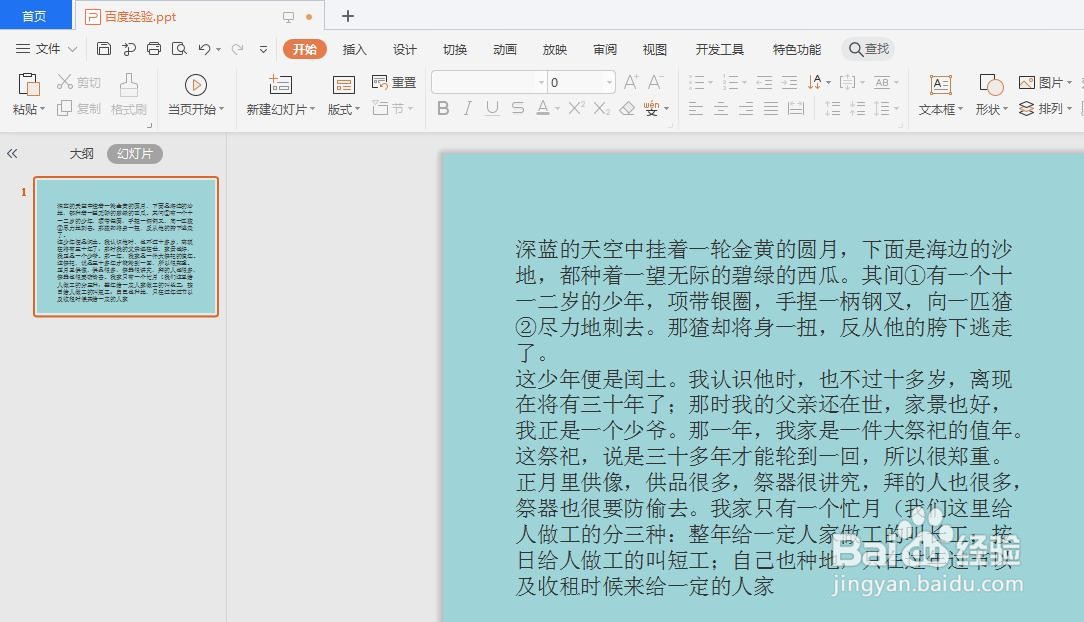 2/6
2/6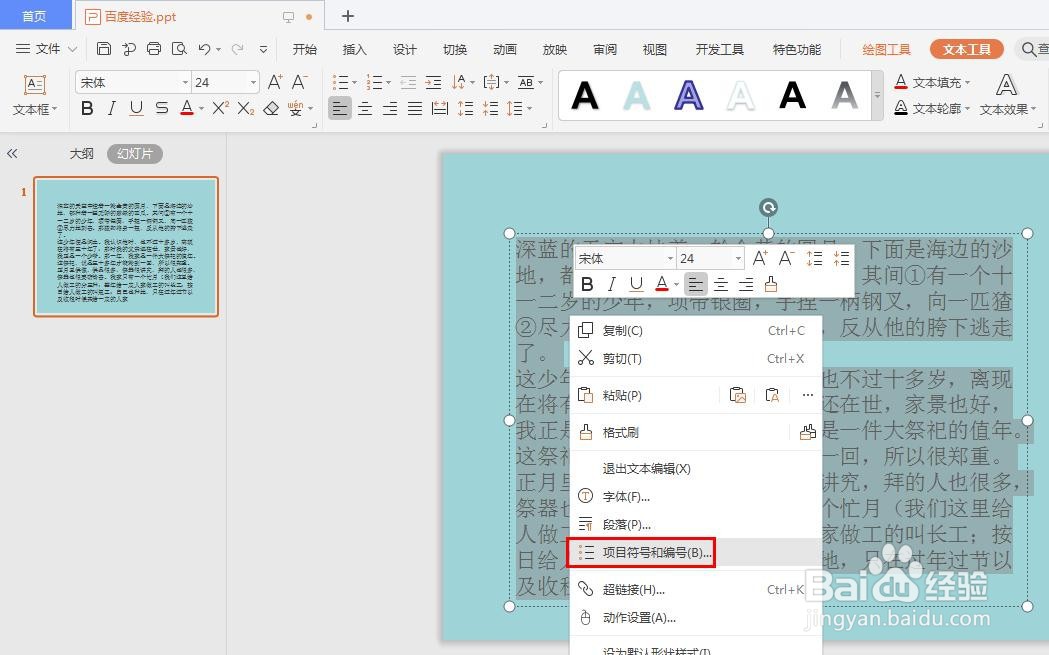 3/6
3/6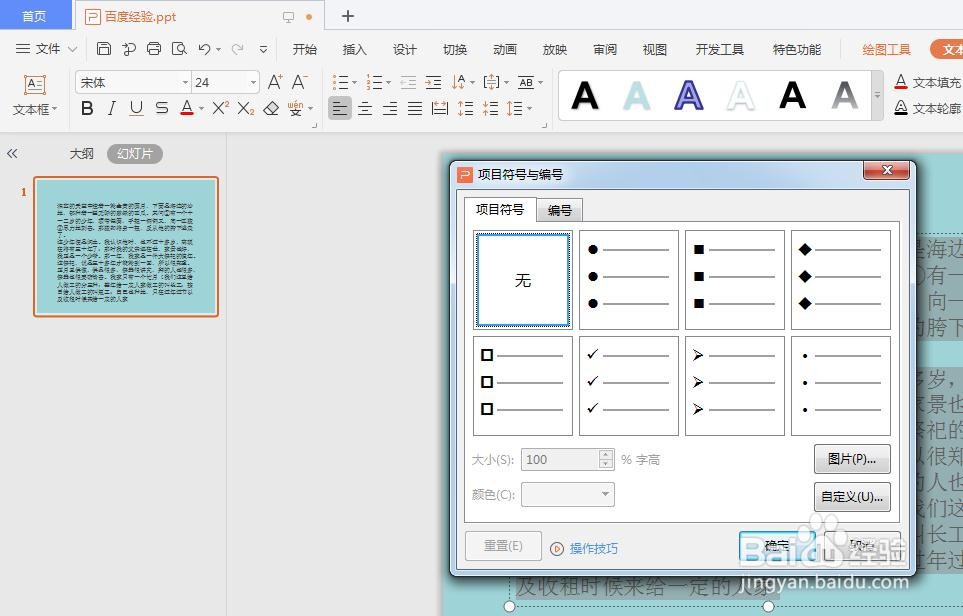 4/6
4/6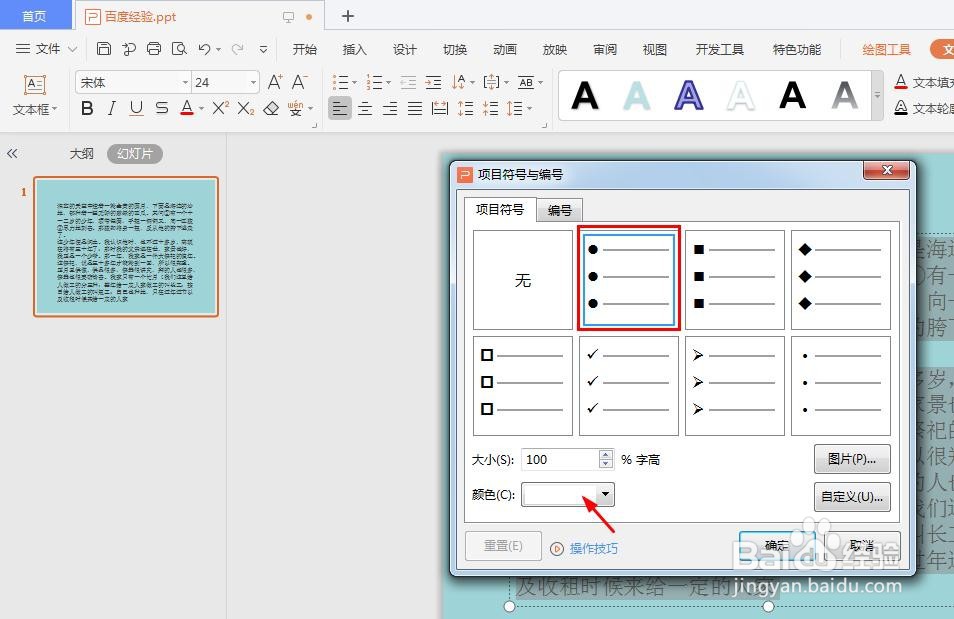 5/6
5/6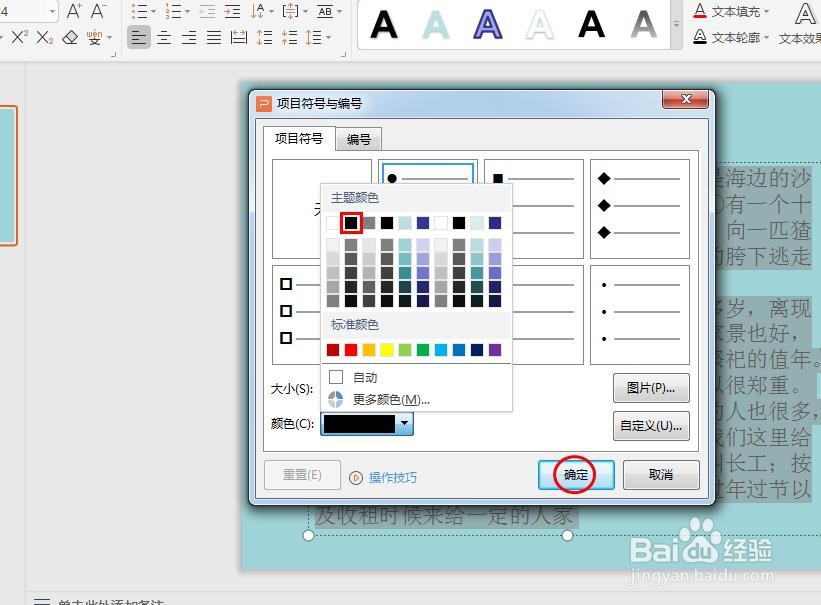 6/6
6/6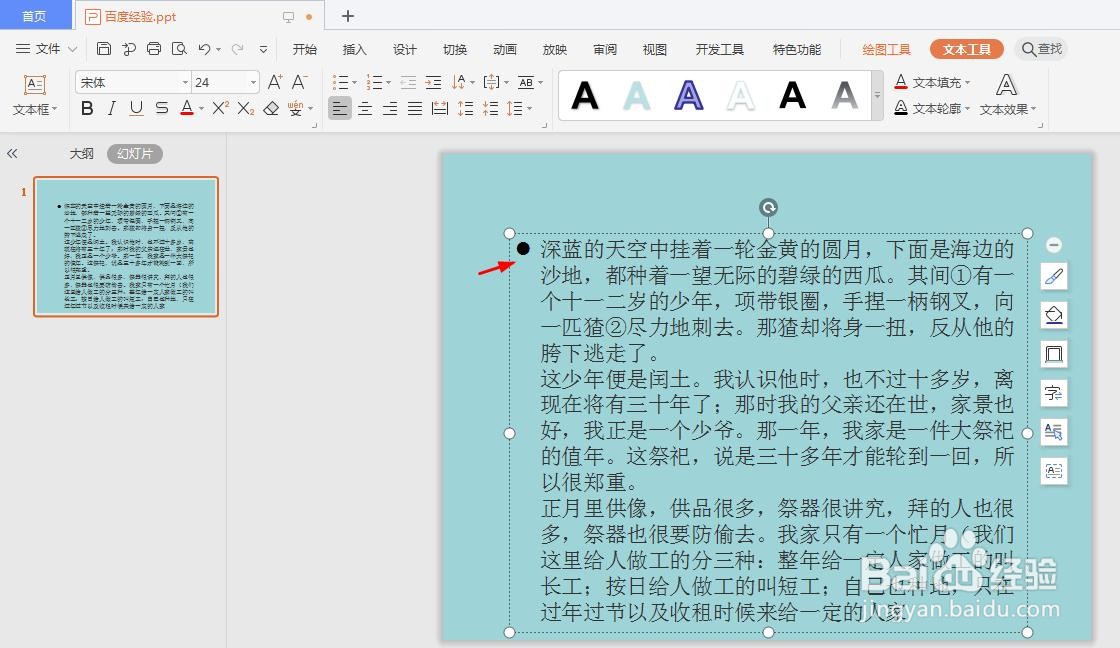 ppt文字前面的黑点怎么加(方法2)1/5
ppt文字前面的黑点怎么加(方法2)1/5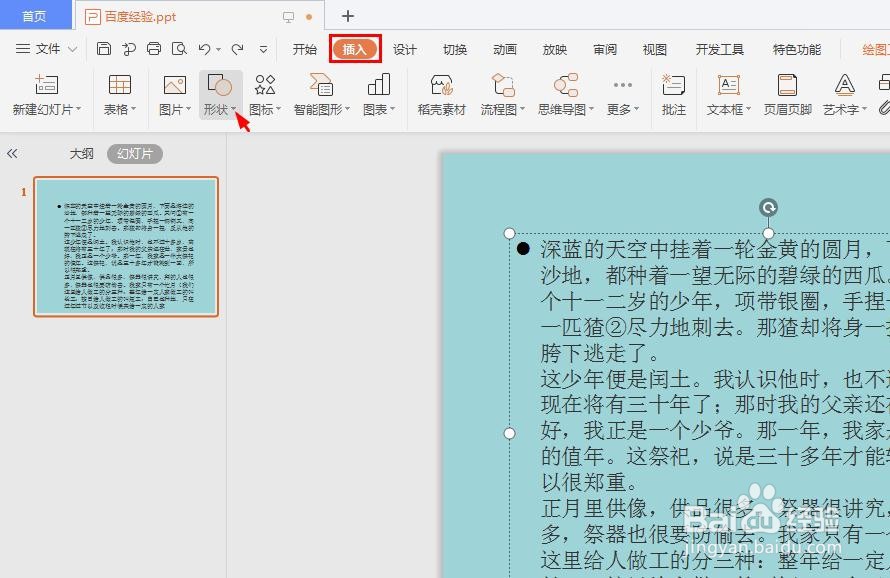 2/5
2/5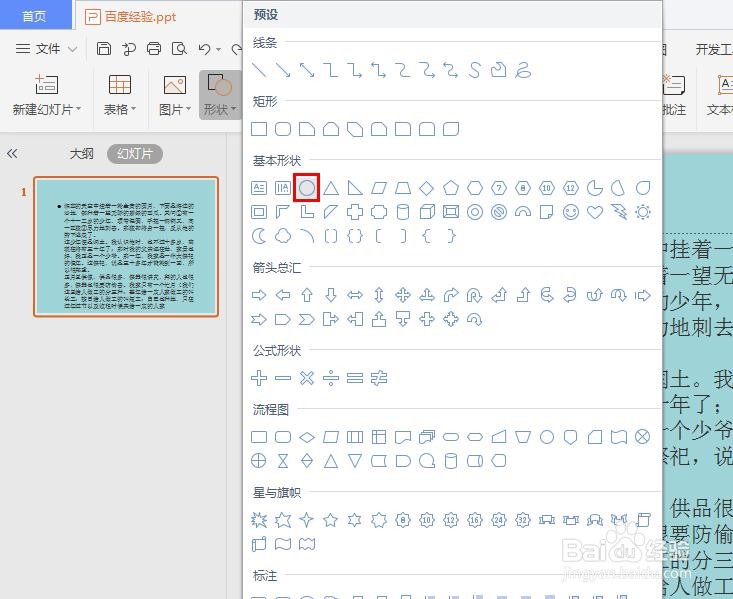 3/5
3/5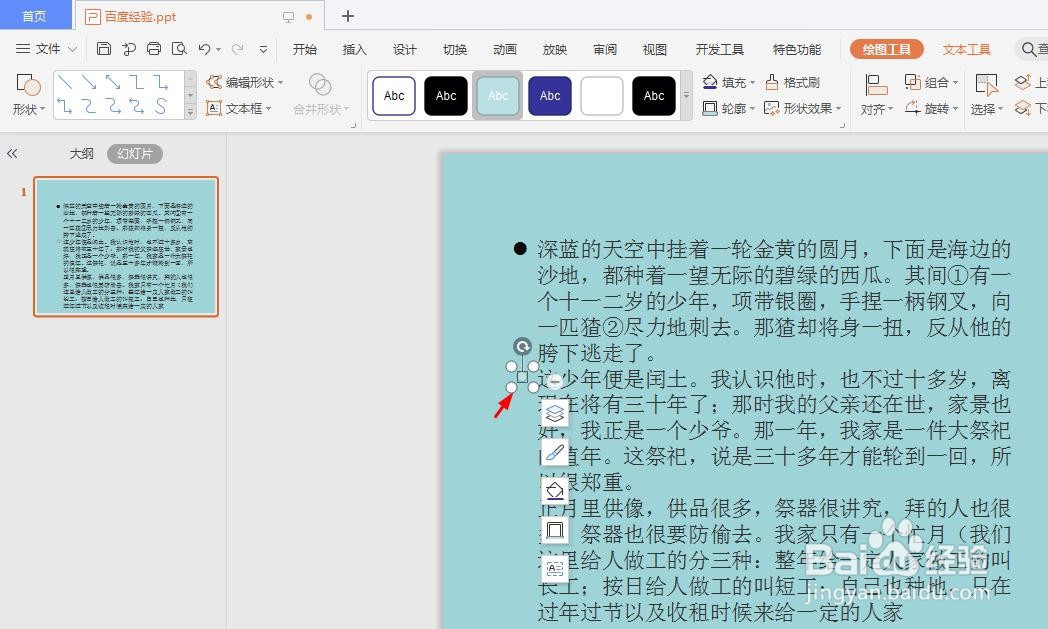 4/5
4/5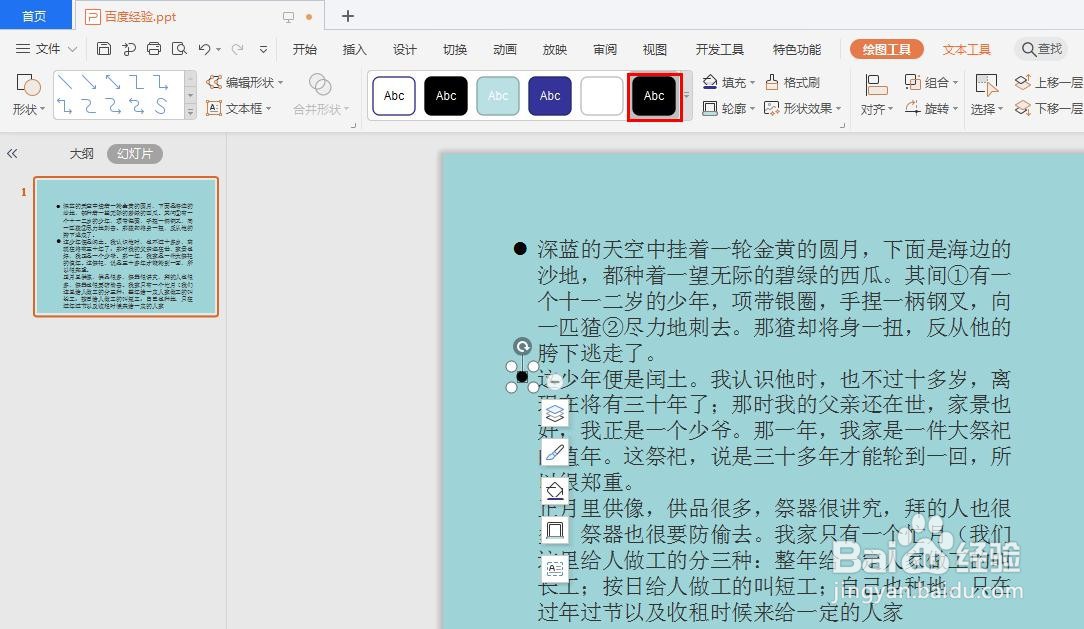 5/5
5/5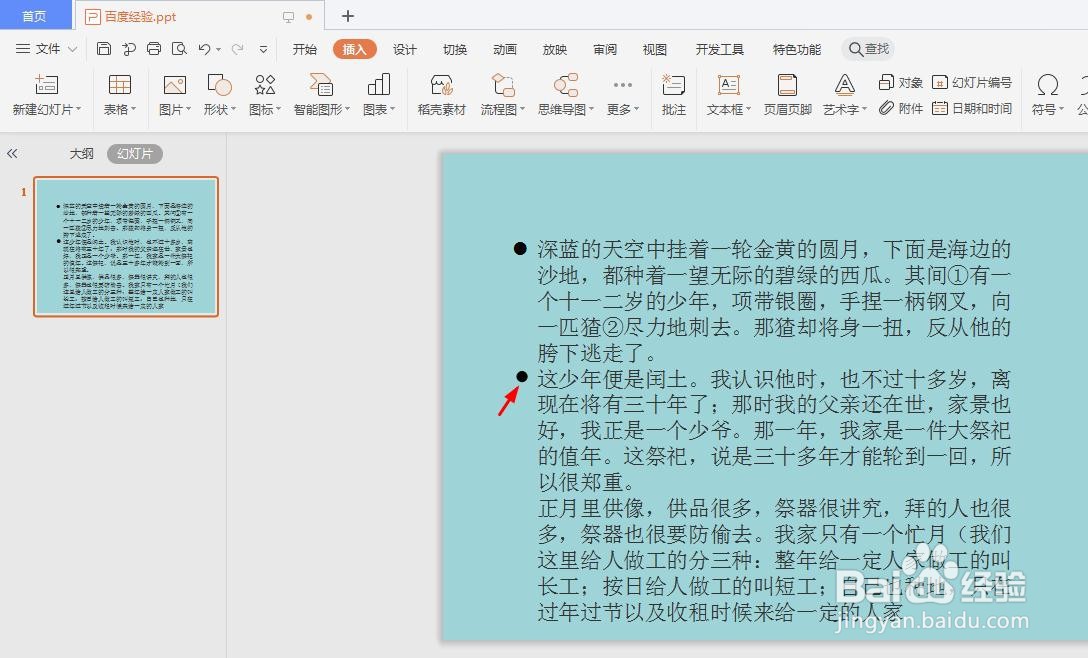 PPT文字前面加黑点软件
PPT文字前面加黑点软件
第一步:打开一个需要在文字前面加黑点的ppt。
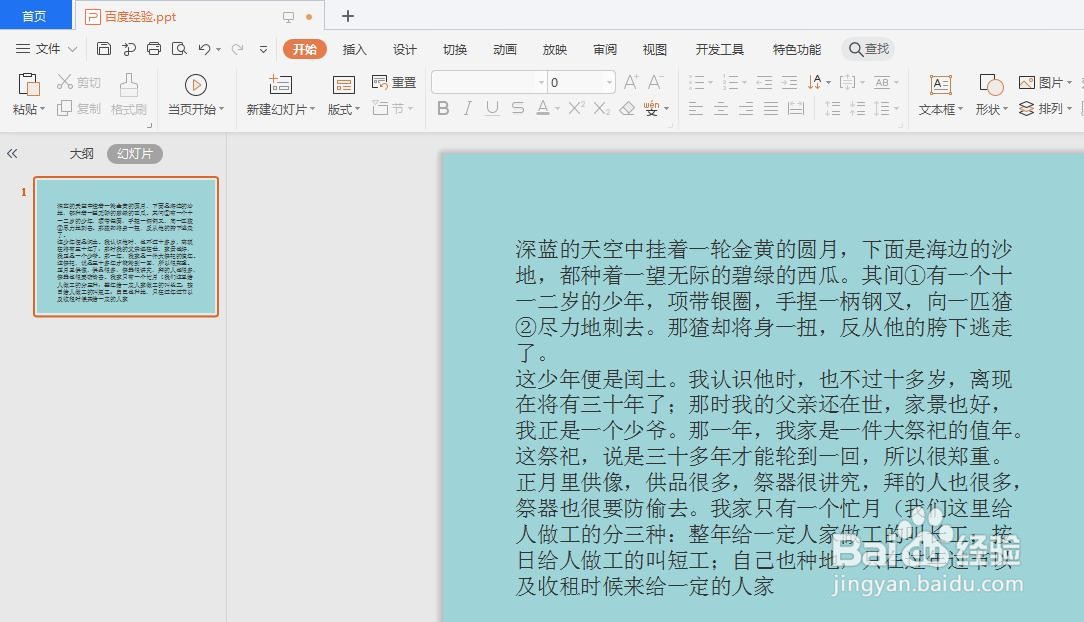 2/6
2/6第二步:选中要加黑点的文字,单击鼠标右键,选择“项目符号和编号”。
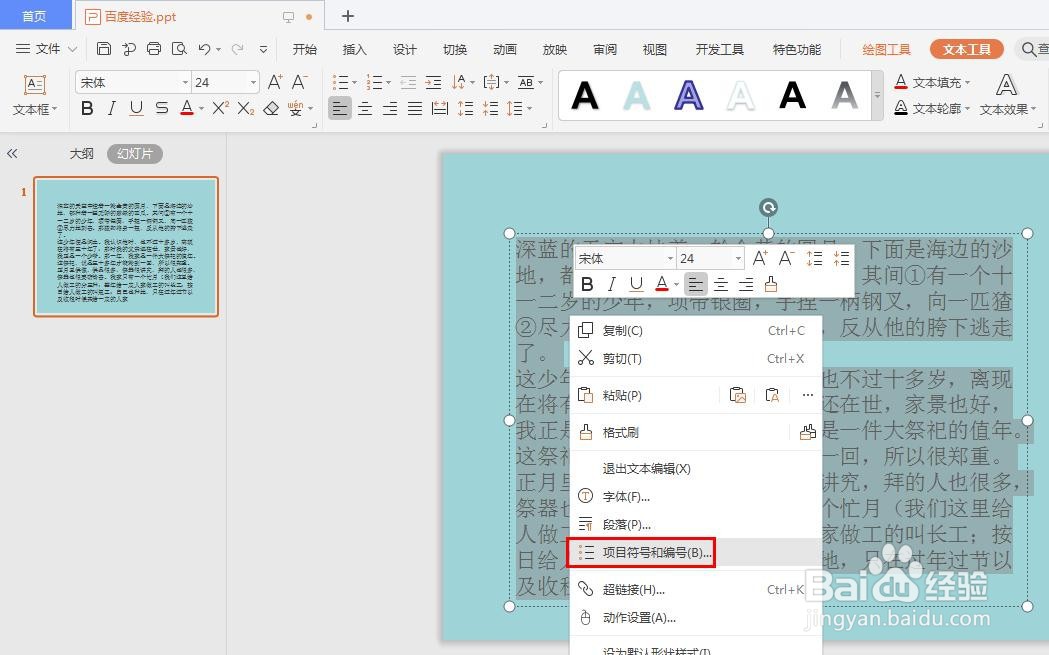 3/6
3/6第三步:如下图所示,弹出“项目符号与编号”对话框。
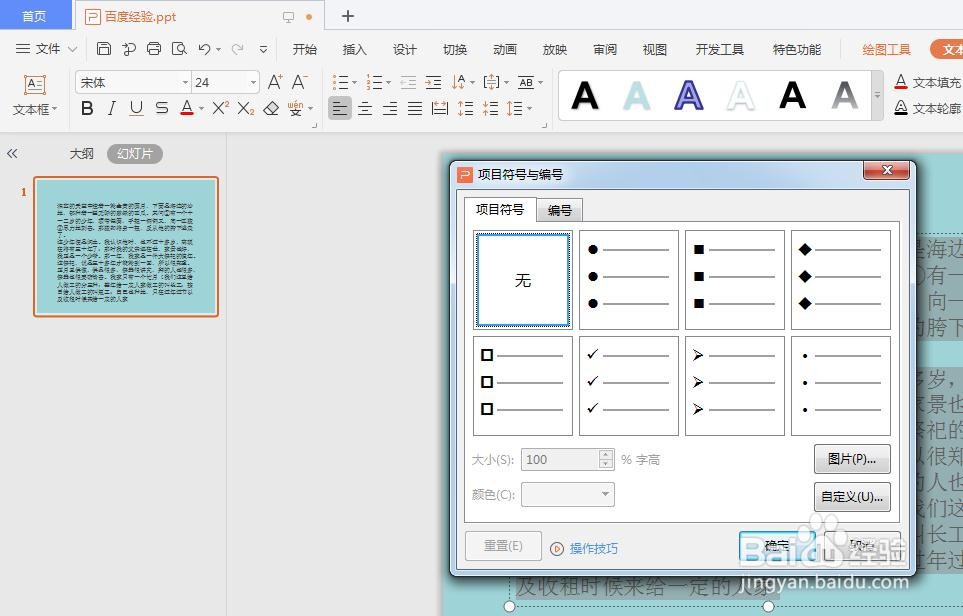 4/6
4/6第四步:选择项目符号中的第一个,单击颜色图标。
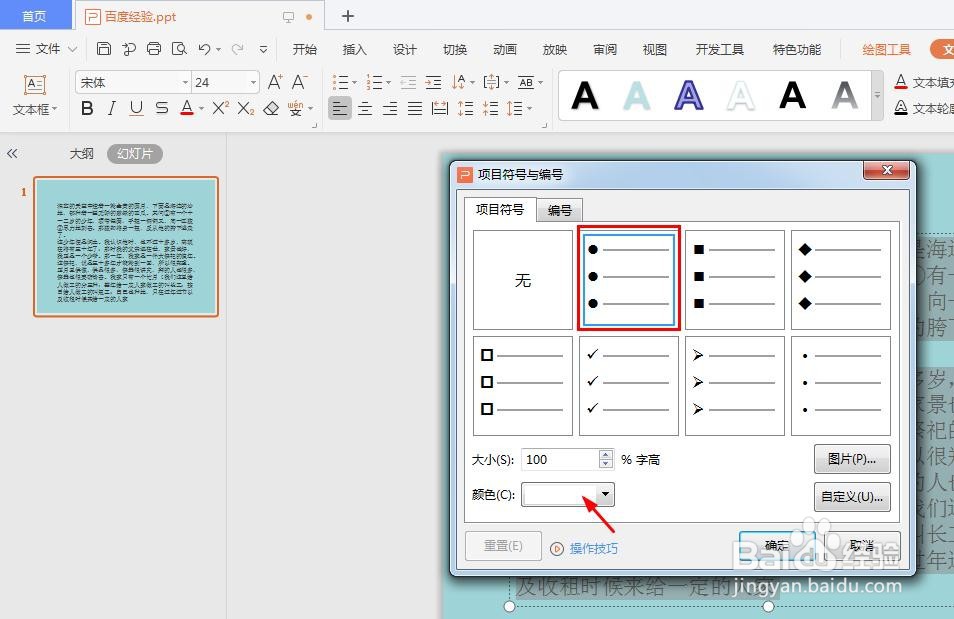 5/6
5/6第五步:在颜色图标下拉菜单中,选择黑色,并单击“确定”按钮。
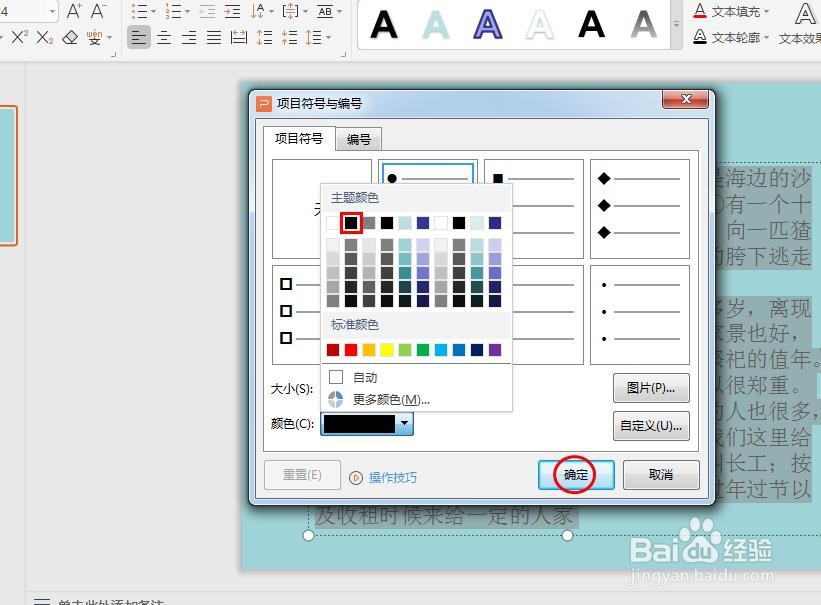 6/6
6/6如下图所示,ppt中文字前面加黑点操作完成。
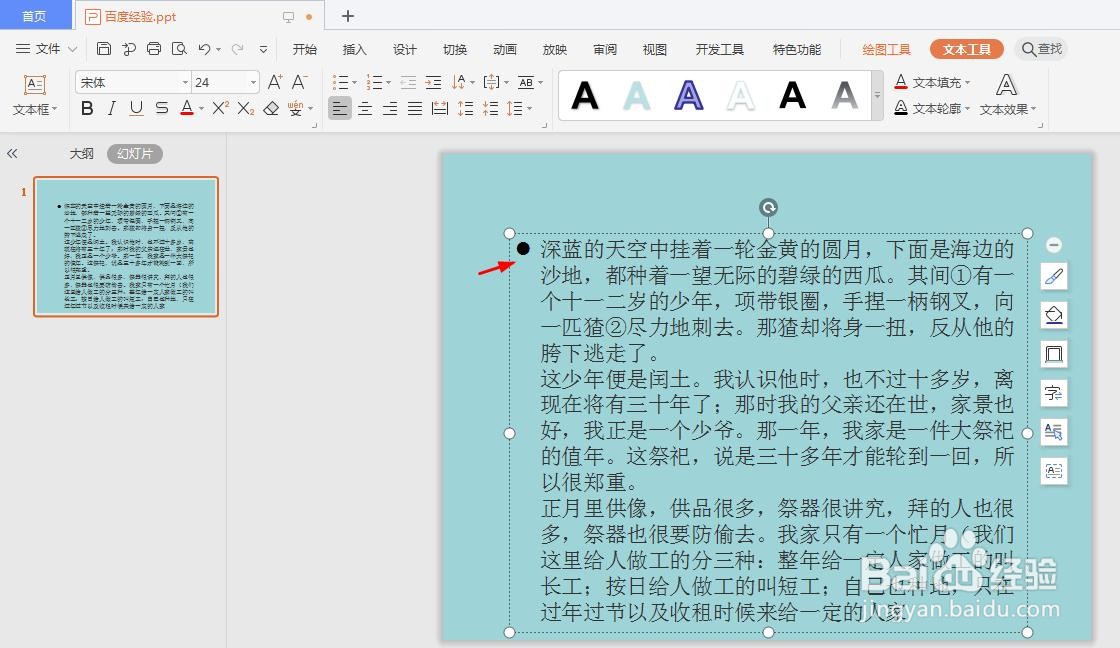 ppt文字前面的黑点怎么加(方法2)1/5
ppt文字前面的黑点怎么加(方法2)1/5第一步:选择菜单栏“插入”中的“形状”。
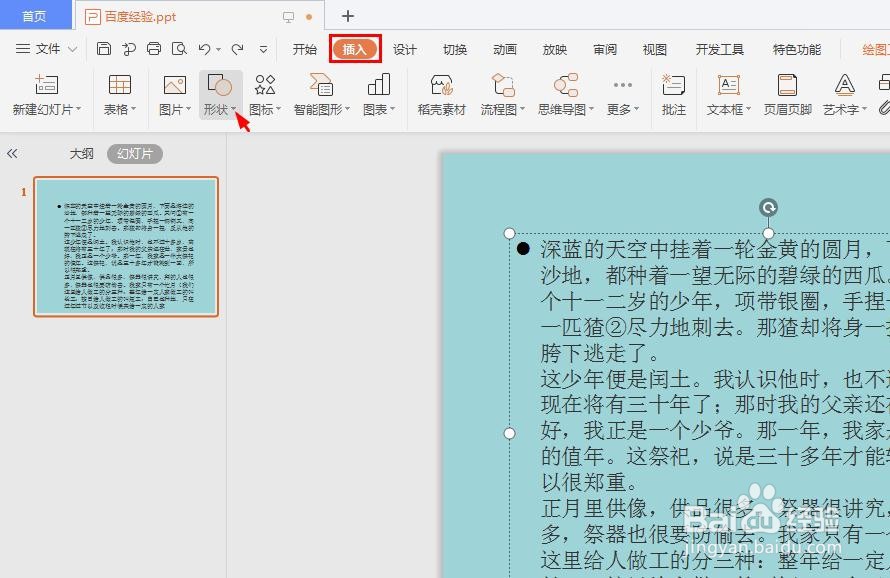 2/5
2/5第二步:在形状下拉菜单中,选择圆形,如下图所示。
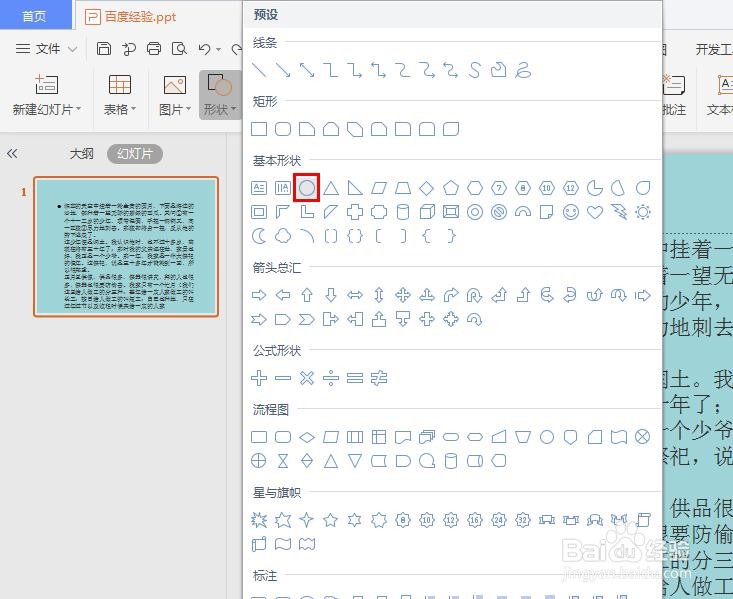 3/5
3/5第三步:在需要加黑点的文字前面,按住鼠标左键,拖动形成一个圆圈。
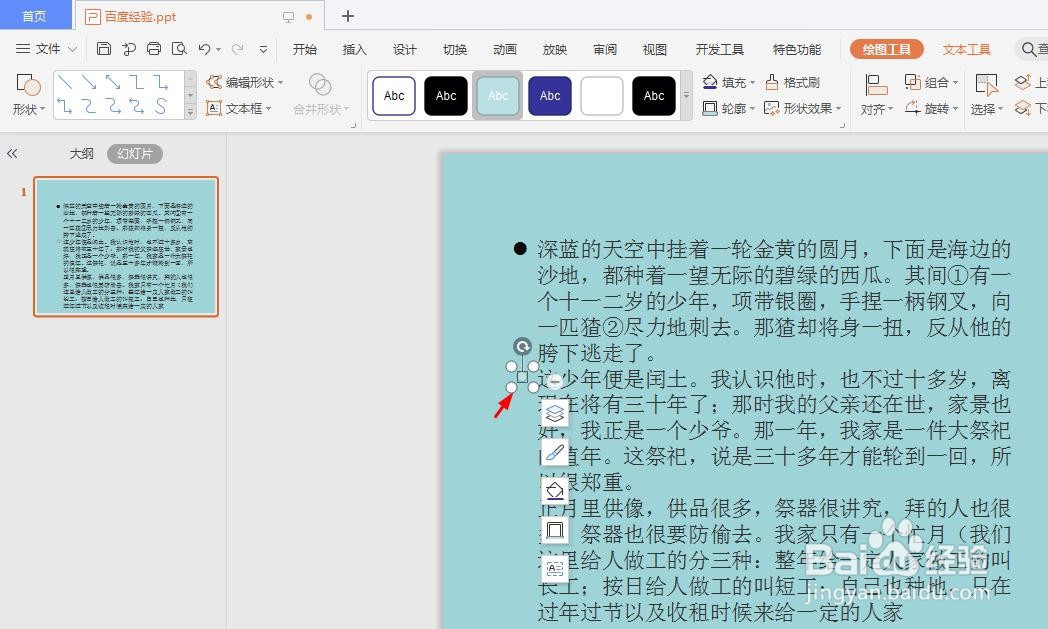 4/5
4/5第四步:在“绘图工具”菜单中,选择预设中的黑色填充。
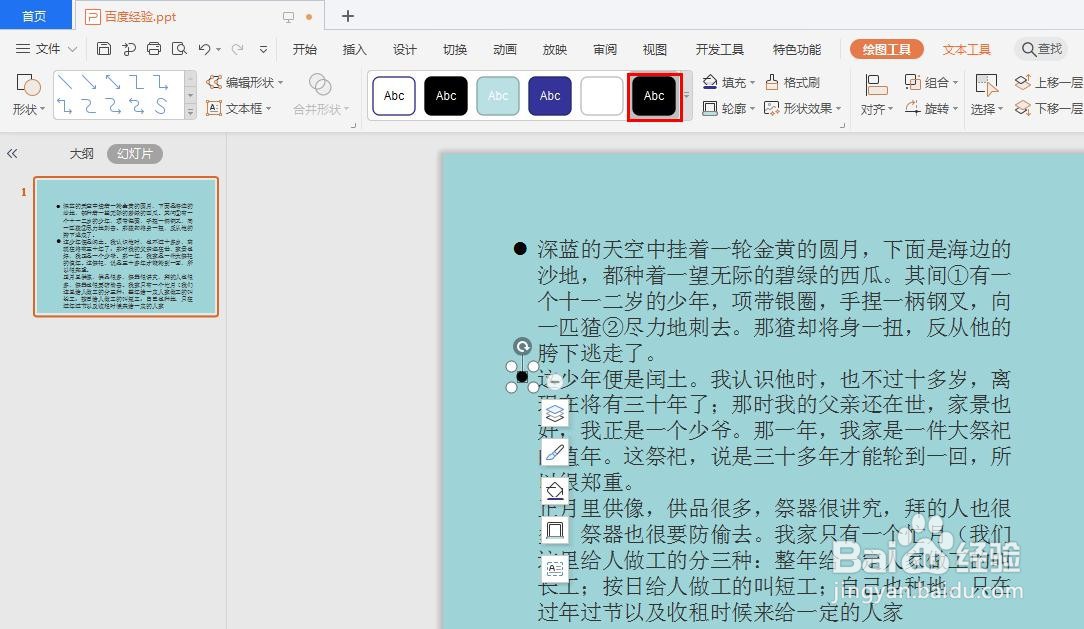 5/5
5/5如下图所示,ppt中文字前面黑色添加完成。
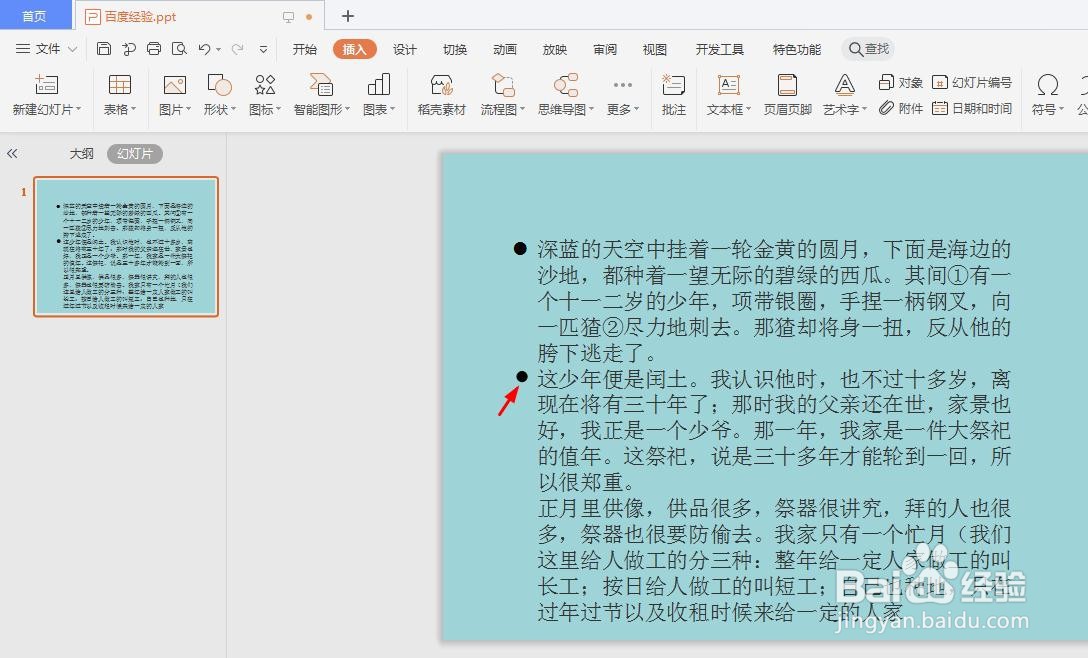 PPT文字前面加黑点软件
PPT文字前面加黑点软件 版权声明:
1、本文系转载,版权归原作者所有,旨在传递信息,不代表看本站的观点和立场。
2、本站仅提供信息发布平台,不承担相关法律责任。
3、若侵犯您的版权或隐私,请联系本站管理员删除。
4、文章链接:http://www.1haoku.cn/art_252202.html
上一篇:华为手机怎么开启显示运营商名称
下一篇:怎么将ppt两张图和文字组合成一个整体
 订阅
订阅